Сторінка 3 з 6
Створення підключення AdventureWorks
Якщо вже встановлено SQL Server і прикріплена база даних AdventureWorks, то пора створити підключення.
У Visual Studio клацніть по меню "Інструменти | Підключитися до бази даних "... Відкриється вікно" Додати підключення для створення конфігурації ". Переконайтеся, що джерело даних встановлений в Microsoft SQL Server (SqlClient). Встановіть ім'я сервера в "localhost" - якщо база даних прикріплена до SQL Server, або "localhost \ SQLExpress" - якщо база даних прикріплена до SQL Express (якщо ім'я екземпляра змінено на щось відмінне від стандартного, то обов'язково вкажіть це замість "SQLExpress") . Нарешті, виберіть базу даних "AdventureWorks". Натисніть кнопку OK, коли закінчите.
Так виглядає вікно додавання підключення:
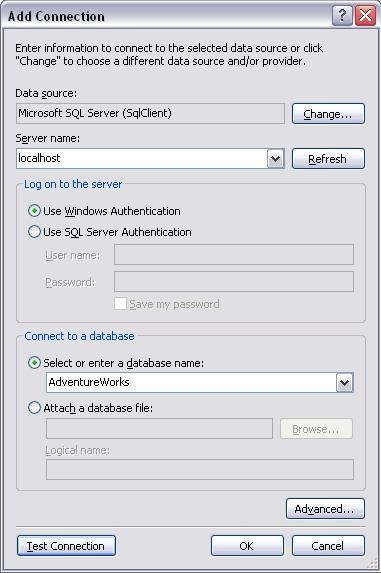
Після створення підключення буде створено клас LINQ для SQL і налаштований на використання бази даних AdventureWorks.
Додавання класів LINQ для SQL
Так як було створено підключення до бази даних AdventureWorks SQL Server в провіднику сервера, буде додано клас LINQ для SQL, який зберігає інформацію про підключення і видобуває дані з таблиці Person.Contact.
Щоб виконати цей крок, клацніть правою кнопкою миші по проекту AdventureWorks_WebServer, потім виберіть "Додати | Новий елемент "... Коли відкриється вікно" Додати новий елемент ", клацніть по вузлу" Дані ", далі виберіть" Шаблон класів LINQ для SQL "справа. Залиште ім'я як "DataClasses1.dmbl", далі натисніть кнопку "Додати".
Приклад показаний нижче:
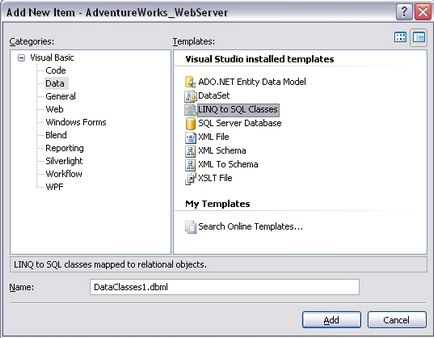
Після натискання кнопки "Додати" файл "DataClasses1.dbml" буде додано до проекту AdventureWorks_WebServer і буде видно в провіднику рішення. Якщо він не відкрився автоматично, двічі клацніть по ньому, щоб відкрити проектувальник.
Далі переконаєтеся, що провідник сервера відкритий (Меню Вид | Провідник сервера). Розгорніть вузол бази даних AdventureWorks і розгорніть вузол "Таблиці". Знайдіть таблицю "Контакт (людина)", клацніть лівою кнопкою миші по ній, потім перетягніть її з провідника сервера в проектувальник DataClasses1.dbml наступним чином:
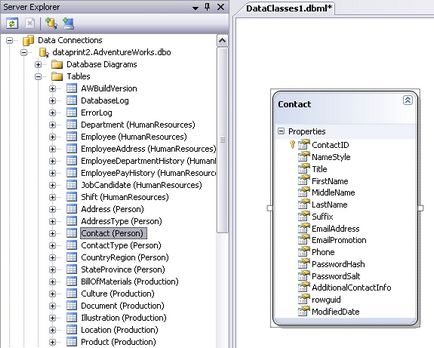
Після успішного додавання таблиці контактів в DataClasses1.dbml збережіть проект (Меню Файл | Зберегти всі). Тепер закрийте проектувальник DataClasses1.dbml, тому що з ним закінчено.
Додавання класу ContactRecord
Щоб створити клас ContactRecord, клацніть правою кнопкою миші по вузлу проекту AdventureWorks_WebServer в провіднику рішення, виберіть "Додати | Клас ... "Назвіть його" ContactRecord.vb ", потім натисніть кнопку" Додати ".
Після додавання класу додайте в нього три відкритих члена: FirstName, LastName і Email. Тепер клас повинен виглядати так:
Збережіть проект (Меню Файл | Зберегти всі). Далі буде розглянуто додавання служби WCF.
• Завантажити вихідний код - 332 Кб Введення Ієрархічні шаблони даних є потужним способом організації і прив'язки даних, наявних в основі уявлення Windows (WPF) і Silverlight. Прочитавши цю статтю і приклад коду, ви отримаєте глибокі знання про те, як працюють ієрархічні шаб.
• Завантажити оригінали - 4.96 КБ Навіщо тоді потрібен XAML? Слід позбутися його. Створення нового проекту Silverlight Почніть з створення нового проекту Silverlight звичним чином. Натисніть на Файл-> Новий-> Проект. в меню, або натисніть Ctrl + Shift + N. Виберіть програму Silverligh.
• Завантажити оригінали - 595 KB Вимоги Буде з нуля створено дуже просте додаток веб-чату за допомогою Silverlight 2 з спортивного інтересу. Додаток чату буде містити два користувальницьких керуючих елемента XAML: керуючий елемент входу в чат і керуючий елемент розділу чату.
• Завантажити SilverlightCore_01_00 - 169.74 KB Введення Silverlight пропонує цікаву можливість вивчити нове середовище, де деякі речі, такі як асинхронна модель веб-служби, працюють трохи інакше, ніж при розробці для настільної CLR. Ви могли чути, що синхронні виклики веб-слу.